نستعرض معكم في هذا الشرح تفضيلات و إعدادات برنامج الآيتونز iTunes في نسخته الجديدة و التي تحمل الإصدار رقم ١٢ بعد أن تطرقنا في مقالات سابقة لأهم وأبرز التغييرات التي حدثت للبرنامج و أخذه الطابع الجديد لشركة آبل في تصميم برامجها.
الجزء الأول: آيتونز ١٢ – iTunes 12
الجزء الثاني: آيتونز ١٢ – iTunes 12
– التفضيلات العامة
إسم المكتبة: كل شخص لدية مجموعة أشياء يحتفظ بها تكون مرتبة داخل مكتبة، و هذا لايمنع أن يكون لديك أكثر من مكتبة، و بالتالي لابد أن يكون لكل مكتبة إسم يميزها عن الاخرى.
هذة المكتبة تحتوي على : الموسيقى، الأفلام، عروض التلفاز، تطبيقات الآيفون و الآيباد، بودكاست، نغمات، كتب.
لذالك عند فتح برنامج الآيتونز iTunes فنحن نطلب منه إستعراض محتويات المكتبة الفلانيه تحديداً، الفائدة من هذة الميزة تظهر في حال كان هناك أكثر من مستخدم للجهاز الواحد، فكل شخص لديه مكتبة خاصة بإسمه على نفس الجهاز و يحب أن يضيف لها محتوى خاص به و ترتيبها بطريقته الخاصة. أو في حال كان المستخدم للجهاز هو شخص واحد فقط ولكن يرغب في وضع مكتبة خاصة بالمسلسلات ليضعها على قرص تخزين خارجي، ومكتبة آخرى خاصة بالموسيقى موجودة على نفس قرص تخزين الجهاز بحيث لا تشغل مساحة كبيرة.
تنويه: عند مزامنة الآيفون فهو يتطلب مكتبة واحدة فقط، فعند المزامنة مع مكتبة معينة فهو يحتفظ ببياناتها، و عند عمل المزامنة مع مكتبة أخرى سوف يقوم بحذف جميع بيانات المكتبة السابقة. و هذا سبب حذف بيانات الايفون من موسيقى و أفلام و تطبيقات أيضاً. و سيرد تفصيل عمل المزامنة و تجنب حذف الملفات في شرح لاحق باذن الله.
العرض: الخيار الأول هو عرض ألوان مأخوذه من العمل الفني [صورة الغلاف] للألبوم في الموسيقى أو الأفلام و المسلسلات بحيث تميز كل ألبوم و كل فيلم عن الأخر بعيد عن الرتابه و توحد اللون في جميع الصفحات.
الخيار الثاني: عند إستعراض الملفات على شكل قائمة يظهر لنا مربع اختيار قبل إسم الملف، الهدف منه هو عند المزامنة مع الآيفون نستطيع إختيار إذا كانت المزامنة لجميع ملفات الموسيقى أم بعضها، على سبيل المثال لو أردت أن أقوم بمزامنة للموسيقى المضافة خلال أخر شهر فقط و لكن أريد إستثناء ملفات معينة لا تتم لها المزامنة، تفصيل هذة العملية سيرد في شرح المزامنة للايفون بإذن الله.
إنتظرونا في:
[شرح] عمل مزامنة للآيفون و إضافة أغنية، فيلم، مسلسل، نغمة، كتاب.
الإشعارات: بحيث يظهر تنبيه في أعلى الركن الآيمن للشاشة عند تغير الملف و هل تود الإحتفاظ به في مركز التنبيهات لنظام التشغيل OS X أم لا.
إدراج CD: هنا يتم تحديد نوع الإجراء المطلوب فور إضافة قرص CD يحتوي موسيقى، هل يتم تشغيله و الاستماع له فقط أو إستيراد الملفات الصوتية التي بداخله و إضافتها للمكتبة مباشرة بإعدادات معينة من حيث صيغة الملف و مقدار الجودة للملف.
إنتظرونا في:
[شرح] إنشاء أكثر من مكتبة و طريقة إدارتها
– تفضيلات التشغيل
تداخل الاغاني: إختيار عدد من الثواني تكون متداخلة بين أغنيتين عند الإنتقال من واحدة إلى الآخرى، على سبيل المثال لو اخترنا ١٠ ثواني، سنجد أنه قبل ١٠ ثواني من إنتهاء الأغنية الحالية يبدأ الصوت يختفي تدريجياً و يرتفع صوت الأغنية القادمة، فيكون التداخل و الإنتقال ناعم و سلس من أغنية الى آخرى.
محسن الصوت: يقوم على تحسين جودة الصوت في بعض الملفات رديئة التسجيل.
التحقق من الصوت: من أجمل الخيارات و أفضلها فهو يقوم على موازنة مستوى الأصوات في الملفات المختلفة بحيث أنها تخرج في مستوى واحد، و لا تنتقل من ملف صوتي هادئ الى ملف أخر صاخب بشكل مفاجئ بعد أن ضبطت مستوى الصوت عن مستوى معين، فهو يحاول موازنة الصوت بحيث تخرج جميع الملفات بنفس مستوى الصوت تقريبا دون الحاجة لتغير مستوى الصوت في السماعات بعد كل اغنية. ( إلا اذا كان الفنان صوته شاذ و تعجز حتى التقنية في تحسينه ).
الإصدار المفضل للفيديو: يقوم على تحديد دقة الفيديو حسب إمكانياتك فمثلا لو اخترت دقة ٧٢٠ لأنها الدقة المناسبة لك من حيث شاشة العرض و سرعة الإتصال بالإنترنت أثناء التحميل، فلن يعرض لك الفيديو بدقة ١٠٨٠.
– المشاركة المنزلية
ظهرت هذي الخاصية منذ الإصدار التاسع لبرنامج الآيتونز ٩ iTunes، و هي واحدة من أروع مميزات الآيتونز iTunes و هي مشاركة مكتبتك الخاصة على الأجهزة الأخرى في المنزل Home Sharing و بالتالي تستطيع الإستماع للموسيقى من خلال الآيفون أو جهاز ماك أخر بالمنزل، مشاهدة الأفلام من خلال Apple TV أو الآيباد، كل هذا و الملفات الأصلية موجودة على جهاز واحد فقط و بقية الأجهزة تتشارك، بالإمكان جعل المشاركة مفتوحة لجميع الملفات بكافة أنواعها أو إختصارها على نوع معين كالموسيقى فقط أو الأفلام فقط حسب إختيارك.
طلب كلمة سر: لمنع تطفل الأخرين و مطالبتهم بكلمة سر لا يستطيع أي شخص دخول المشاركة بدون كلمة السر.
تحديث مرات التشغيل: بحيث لو أنك قمت بشتغيل أغنية مثلا من الآيفون، سيقوم الآيتونز iTunes بتحديث عدد مرات التشغيل و كأنك استمعت اليها من خلا الآيتونز iTunes نفسه.
( الفائدة من هذا الخيار هو عند إنشاء قائمة تشغيل ذاتية بالملفات الأكثر تشغيل، يتم إحتساب مرات تشغيل الملفات على الآيفون أو Apple TV إجمالاً لنفس الملف ).
إنتظرونا في:
[شرح] تفعيل المشاركة المنزلية و تصفح المكتبة من Apple TV
و iPad و iPhone
– تفضيلات المتجر
ممّا قاله ستيف جوبز : ”التفاصيل مهمة ، فهي تستحق الإنتظار لإتمامها بشكل صحيح” وهذا هو سر الريادة في شركة أبل.
كثيرة هي برامج تشغيل الوسائط المتعددة و لكن ما جعل برنامج الآيتونز iTunes في مقدمتها هو المتجر iTunes Store الذي سهل عملية شراء المحتوى الرقمي.
معلومة: برنامج الآيتونز iTunes صدر في التاسع من يناير ٢٠٠١، المتجر iTunes Store جاء مع النسخة الرابعة v4.0 في ٢٨ أبريل ٢٠٠٣ و هو أكبر متجر رقمي في العالم.
فبعد أن كان الآيتونز iTunes مجرد تطبيق لتشغيل الموسيقى و الأفلام، ظهر متجر الآيتونز iTunes Store ليقوم بخدمات بيع الأغاني و تأجير الافلام و توفيرها بشكل رقمي في جهاز المستخدم مباشرة بضغطة زر بسيطة، دون الحاجة للعملية المرهقة في السابق الذهاب للمتاجر للحصول على أقراص DVD أو CD ثم نقلها و نسخها الى ملفات رقمية لتستمتع بها على أجهزة الكمبيوتر و الآيبود.
وبعد إطلاق الآيفون ، أضافة شركة آبل قسم التطبيقات لمتجر الايتونز iTunes Store و أصبح كل شي في متجر رقمي واحد و متكامل.
تنزيلات تلقائية : وهي إخبار برنامج الآيتونز iTunes بتحميل نسخة من جميع التطبيقات أو الموسيقى التي قمت بشراءها من متجر الآيوتنز iTunes Store في جهاز آخر و من خلال حساب Apple ID الخاص بك، فمثلا لو قمت بتحميل تطبيق على جهاز الآيفون سيقوم الآيتونز iTunes علي جهاز الماك أو PC بتحميل نسخة منه مباشرة بدون آي تدخل منك.
الهدف: في حالة التطبيقات و عند أخذ نسخة إحتياطية للآيفون على جهاز الكمبيوتر أنت مخير بين أمرين.
- أخذ نسخة إحتياطية مع كامل التطبيقات ليتم الإحتفاظ بها على جهاز الكمبيوتر بحيث عند إستعادة النسخة الاحتياطية تكون هذة التطبيقات متوفرة و تتم إستعداتها بشكل سريع ( العيب هنا هو إستهلاك مساحة كبيرة من قرص التخزين و خصوصا لأصحاب أجهزة الماك بوك إير MacBook Air ).
- أخذ نسخة إحتياطية للبيانات فقط بدون التطبيقات على فرض أنها متوفرة في متجر التطبيقات بشكل دائم و مستمر و عند إستعادة النسخة الإحتياطية يتم إعادة تحميلها من المتجر ( العيب هنا أن هذا التطبيق لربما يتم حذفه من متجر التطبيقات و إن كانت حالة نادرة إلا أنها حدثت سابقا و كذالك الإنتظار لساعات طويلة حتى يتم إعادة تحميل جميع التطبيقات من المتجر).
أما في حالة الموسيقى فالهدف أن تكون هناك نسخ متوفرة مباشرة على جميع أجهزتك بمجرد أن تتم عملية الشراء وبالتالي لن تحتاج لعمل مزامنة لنقل الملفات.
عند تنزيل فيديوهات بدقة عالية، تفضيل: عندما تقوم بشراء أو إستئجار مقاطع فيديو بدقة عالية من iTunes Store، يمكنك اختيار تنزيلها بجودة 720 بكسل أو 1080 بكسل (عند توفر التنسيقين). يمكن مزامنة مقاطع الفيديو بجودة 1080 بكسل مع الأجهزة التي تدعم هذا التنسيق فقط.
التحقق من تنزيلات المشتريات المتوفرة: يقوم الآيتونز iTunes بعرض عدد العناصر التي قمت بشرائها مسبقا من iTunes Store ولكنه لا يقوم بتنزيلها.
إظهار مشتريات ايتونز في السحابة: في بعض الأحيان تقوم بشراء ألبوم مثلا من المتجر و بعد فترة تقوم بحذفه من جهازك لربما ان مساحة القرص الصلب لديك لا تكفي لكل هذة الملفات، و في نفس الوقت ترغب بمعرفة الملفات التي قمت بشراءها سابقا لربما رغبت في إعادة تحميلها مرة آخرى. فسوف تظهر لك جميع الملفات التي سبق و قمت بشرائها و ليست متوفرة على جهازك حاليا و بجانبها هذة العلامة .![]()
مزامنة معلومات التشغيل: إذا قمت بإيقاف فيلم، برنامج تلفاز، بودكاست، يتم تحديث موقع التشغيل تلقائيًا في كل كمبيوتر وفي كل جهاز iOS كان قد تم تسجيله في iTunes Store بإستخدام Apple ID الخاص بك. فعند مشاهدة فيلم مثلا على شاشة الآيباد و قمت بايقافه، تستطيع استكمال مشاهدة على جهاز الكمبيوتر من حيث توقفت.
مزامنة اشتراكات البودكاست: يمكنك مزامنة أي تغييرات تجريها على اشتراكات البودكاست من حذف و إشتراك والإعدادات الخاصة بك تلقائيًا على كل كمبيوتر وجهاز iOS تم تسجيل دخوله إلى iTunes Store باستخدام Apple ID الخاص بك.
تنزيل العمل الفني : يقصد به غلاف الألبوم في حال تم تحميله من شبكة الانترنت أو إستيراده من CD.
إنتظرونا في:
[شرح] إدارة تطبيقات المتجر
[شرح] برنامج البودكاست Podcast من شركة آبل
– تفضيلات الإشراف العائلي
التعطيل: تسمح للوالدين بمراقبة أجهزة أبناءهم و تحديد صلاحيات دخول محددة لهم فيمكن لهم تعطيل و منع الدخول للبودكاست مثلاً أو متجر الايتونز iTunes Store.
تقييمات لـ : تختلف الجهات الرقابية من دولة إلى أخرى، و بناء عليه تعتمد الخيارات التالية [ هذا الفيلم مثلا في أمريكا يظهر أنه للبالغين فقط +١٨ بينما في بريطانيا مثلاً يتم تقيمه بأنه مسموح].
تقييد الموسيقى ذات العبارات و اللقطات الفاضحة، تقييد الأفلام حسب سن الأبناء، و كذالك عروض التلفاز و البرامج.
جميع هذة التغيرات تتم حمايتها بكلمة للسر تمنع الأبناء من إعادة تغيرها.
إنتظرونا في:
[ شرح ]تفعيل الاشراف العائلي بجهاز أحد الابناء
– تفضيلات الأجهزة

من هنا تستطيع معرفة النسخ الاحتياطية التي سبق و تم أخذها لأجهزتك بعد توصيلها الآيتونز iTunes.
منع الأجهزة من المزامنة تلقائياً: لك الخيار في ترك الآيتونز iTunes يقوم بعمل مزامنة تلقائيا في كل مرة تقوم بإيصال الآيفون او الايباد بجهاز الكمبيوتر أو منعها و جعلها عملية يدويه حسب رغبتك في عمل المزامنة.
إنتظرونا في:
[ شرح ] أخذ نسخة إحتياطية جديدة و إستعادة نسخة سابقة
– تفضيلات متقدمة

مجلد وسائط iTunes: و هو عبارة عن مجلد يحتوي على جميع ملفات الآيتونز iTunes الموسيقى، الأفلام، المسلسلات، تطبيقات الآيفون و الآيباد، البرودكاست، النغمات.
موقع هذا المجلد مهم جداً و السبب هو حجم المجلد و ما يحتويه من ملفات مهمة.
إذا كان في مكتبتك ٢٠٠ مقطع صوتي و ٣٠ فيلم و ٤ مسلسلات بكامل المواسم و الحلقات و مشترك في ٥ برودكاست و تحتفظ بملفاتها على جهازك و لديك ٣٠٠ تطبيق آيفون سبق و تم تحميلها من متجر التطبيقات، كم تتوقع حجم هذا الملجد؟؟!!.
لذالك من لديه مشكلة مع مساحة قرص التخزين في جهاز الكمبيوتر فالحل يبدأ من هنا.
بإمكانك تغير موقع المجلد و ليكون مثلا على قرص تخزين خارجي بحيث يتم تخزين جميع الملفات على القرص الخارجي و الجميل في هذة الطريقة هي أن المكتبة سوف تصبح معك في أي مكان، فلو مثلا سافرت أو ذهبت لمنزل صديق لك أو أردت تغير جهاز الكمبيوتر الخاص بك فإن مكتبتك تبقى محفوظة على القرص الخارجي و بمجرد أن توصله بآي جهاز كمبيوتر سوف تظهر لك كامل المكتبة بنفس ترتيبها كما سبق و عملت عليها من قبل.
لكن يجب أن تتأكد قبل فتح برنامج الآيتونز iTunes أن هذا القرص قد تم توصيله بجهاز الكمبيوتر و يعمل بشكل صحيح و إلا سوف يقوم برنامج الآيتونز iTunes بالعودة للمجلد الإفتراضي بداخل مجلد (الموسيقى).
إبقاء المجلد منظم: بدل أن تكون جميع الملفات الصوتية داخل مجلد واحد مبعثرة، يقوم الآيتونز iTunes بتنظيمها تلقائياً بحيث لكل فنان مجلد خاص به و بداخله مجلد خاص بكل ألبوم، وهذا يسهل عليك تصفح المجلدات حتى من خارج برنامج الايتونز، فبمجرد الدخول لمجلد وسائط الايتونز ثم مجلد الموسيقى ثم مجلد بإسم الفنان ثم مجلد بإسم الألبوم سوف تجد الأغنية مباشرة و بسهولة.
نسخ ملفات عند الاضافة: لو قمت بتحميل أغنية من الإنترنت على سطح المكتب ثم قمت بتشغيلها و الإستماع لها على برنامج الآيتونز iTunes، عند تفعيل هذا الخيار سوف يقوم البرنامج مباشرة بنسخ الملف لداخل مجلد وسائط الايتونز و سوف يقوم بإنشاء مجلد بإسم الفنان إن لم يكون موجود لديك مسبقا و كذالك إنشاء آلبوم حسب البيانات المخزنة بداخل الأغنية. و من ثم تستطيع حذف الملف الموجود على سطح المكتب دون خوف.
في حال تم الغاء هذا الخيار، سيقوم برنامج الآيتونز iTunes بقراءة الملف و عرضه في الآيتونز iTunes فقط، و يبقى الملف حسب الملف في المكان الذي وضع فيه سابقاً.
إنتظرونا في:
[ شرح] تغير مجلد المكتبة و نقله على قرص صلب خارجي
بهذة الخاصية الختامية نكون قد وضعنا مقدمة الشرح القادم وهي:
[شرح] طرق إضافة الملفات لبرنامج الايتونز و من ثم مزامنتها و نقلها الى الايفون.
أعتذر منكم عن الإطالة في هذا الشرح و لكن كانت خطوات أساسية للبرنامج، و يجب أن نتعامل معها قبل أن نبدأ في إستخدامه، ليكون جميع ما سوف نعمله في شروحات لاحقة قد بني على أسس صحيحة. بعض هذة التفضيلات تم شرحه بتفصيله هنا ، و البعض الآخر مررنا عليه سريعا حيث سيرد تفصيله لاحقا في شروح مفصلة مع تطبيقات عملية لإستخدامها بإذن الله.










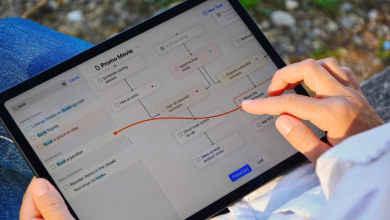


شكرا على هاذه المعلومات
أريدو شرح عند تكرار الرقم السري للدخول وعندها يطلب منك الإتصال بالأتونز
كيف من فظلك
في ايتونز خيار مزامنة الاغاني ومقاطع الفيديو المحددة فقط غير مفعل ودائما يعيد نسخ نفس الاغاني عند المزامنة ويأخذ وقت طويل للمزامنة